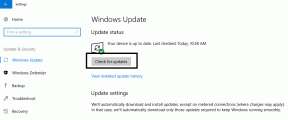3 כלים להתאמה אישית של תיקיות וסייר הקבצים, Windows 10
Miscellanea / / February 15, 2022
אנחנו רק כמה ימים לפני קבלת האיטרציה הבאה של Windows 10. השם ההולם עדכון יום השנה. תכונות חדשות מסוימות וכמה שינויים בעיצוב כלולים. אבל בכל השינויים האלה דבר אחד יישאר אותו הדבר. אותם תיקיות ומשעממות סייר קבצים. כן, אין ספק, מיקרוסופט הצליחה לחלוטין עם שפת העיצוב של Windows 10. העיצוב המלוטש והמינימליסטי נעים לעין. אבל, אני עדיין מוצא את סייר הקבצים והתיקיות משעממים במראה. ובכן, אם אתה מרגיש אותו דבר ואתה "Tweaker" אז הרשה לי להראות לך 3 כלים שיעזרו לך להתאים אישית את המראה של התיקיות ב-Windows 10.

ישנם כלים רבים זמינים להתאמה אישית ב-Windows 7, 8 ו-8.1. עדיין לא פותחו כלים ספציפיים להתאמה אישית של Windows 10. הכלים שלהלן הם גרסאות מעודכנות (תואמות ל-Windows 10) וחלקם לא (אבל הם עובדים). אני עדיין ממליץ לך לעשות זאת קח גיבוי מערכת לפני ביצוע שינויים כלשהם. אגב, לא היו בעיות מזיקות בשימוש שלי. אז זה בטוח להמשיך. בואו נחפור.
1. Colorizer של תיקיות: הוסף צבעים לתיקיות שלך
Colorizer של תיקיות הוא הכלי שבו אתה חייב להשתמש ב-Windows 7 כדי הוסף צבעים לתיקיות שלך. הכלי לא מעודכן עבור Windows 10 אבל הוא עדיין עובד.

השימוש די פשוט. לאחר ההתקנה עבור אל מיקום התיקיה. לחץ לחיצה ימנית על התיקיה. בחר צבע! אובחר את הצבע שלך.

כעת, לאחר שתבחר את הצבע, זה יעשה קצת טעינה ויציג לך שגיאה. פשוט תפגע בסדר וצבע התיקיה אמור להשתנות. החזרת הצבע חזרה למקור עובדת בסדר. אפשרות הצבעים המותאמים אישית לא עובדת. תיבת הדו-שיח אכן מופיעה אך קורסת לאחר מספר שניות של פתיחה.

כמו כן, יש כמה דברים לשים לב:
- גם תיקיות המשנה של התיקיה המותאמת ישנו את צבעיהן.
- תצוגת התמונה הממוזערת של סמל התיקייה לא תציג את התצוגה המקדימה של הקבצים המאוחסנים בה.
2. Folderico: התאמה אישית מלאה של סמלי התיקיה
פולדריקו בעל תאימות מלאה ל-Windows 10 ועובד בצורה מושלמת. עם הכלי הזה, אתה מקבל את החופש להתאים אישית את המראה של סמל התיקייה. אתה יכול להוסיף צבע, תמונות ושכבות-על מותאמות אישית.
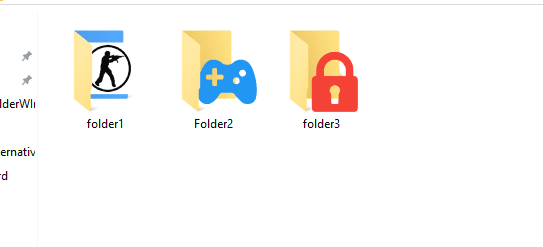
פתח את הכלי ודפדף לתיקיה שברצונך להתאים אישית. כעת, אתה יכול להחליף את הסמל בתמונה או להוסיף לו צבע ושכבת-על.
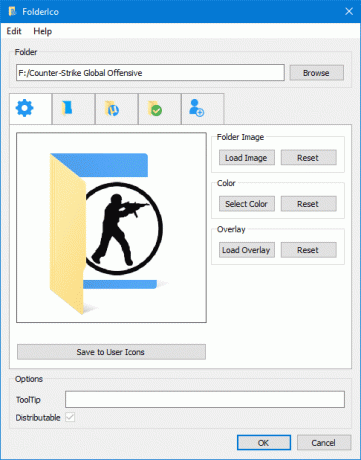
אתה יכול להשתמש בכל תמונת PNG או JPEG כשכבת-על. כאן השתמשתי בלוגו של Counter-Strike. אתה יכול גם להוסיף צבע לרקע. אם אתה חושב שאתה רוצה להשתמש בסמל שוב עם תיקיות אחרות, אתה יכול אפילו לשמור אותו על ידי לחיצה על שמור באייקוני משתמש. כמו כן, ישנם כמה סמלים מותקנים מראש שבהם אתה יכול להשתמש.
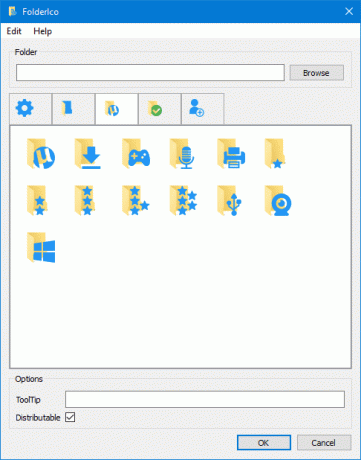
3. סקינס של Windows 10
אחת הדרכים לשנות לחלוטין את המראה והתחושה של סייר הקבצים והתיקיות היא התקנת חבילות עור. יש הרבה ערכות נושא ומגניבות זמינות עבור Windows 10. סקינים למשחקים האהובים עליך, ערכות נושא מטרו וסקיינים בנושא אנדרואיד.

אני ממליץ לך להוריד סקינים מ skinpacks.com. אני משתמש בעור שלהם מאז Windows 7. יש גם א Skin Pack Creator ו-IconPack Creator כדי ליצור סקינים מותאמים אישית משלך. דבר אחד שכדאי לציין כאן הוא שכל ממשק המשתמש של Windows ישנה לא רק את סייר הקבצים. אם אינך רוצה לשנות את כל ממשק המשתמש, תוכל להשתמש ביוצר SkinPack כדי ליצור סקינים מותאמים אישית משלך עבור סייר הקבצים ותיקיות.
כמה תוספות אחרות
בעבר, היה לנו שיתף כלי שנותן כרטיסיות בסגנון כרום בסייר הקבצים. כמו כן, אם אתה יודע שסייר הקבצים לא מציג את גודל התיקיה בתצוגת הפרטים. אז, כדי לראות במהירות את גודל התיקיה, אתה יכול להשתמש בכלי הזעיר הזה שנקרא גודל תיקיה.
יש כלים נוספים להוסיף לרשימה הזו? ספר לנו בתגובות או שתף את זה בפורומים שלנו.
קרא גם: 3 כלים רבי עוצמה לשינוי והתאמה אישית של Windows 10
עודכן לאחרונה ב-02 בפברואר, 2022
המאמר לעיל עשוי להכיל קישורי שותפים שעוזרים לתמוך ב-Guiding Tech. עם זאת, זה לא משפיע על שלמות העריכה שלנו. התוכן נשאר חסר פניות ואותנטי.

נכתב על ידי
הוא חנון PC, חנון אנדרואיד, מתכנת וחושב. הוא אוהב לקרוא סיפורים מעוררי השראה וללמוד כתבי קודש חדשים. בזמנו הפנוי, תמצא אותו מחפש דרכים שונות להפוך את הטכנולוגיה שלו לאוטומטית. הוא גם כותב על טיפים להתאמה אישית של אנדרואיד ו-Windows בבלוג שלו All Tech Flix.